Společnost Apple v systému iOS 11 upravila rozhraní iPadu a změnila způsob práce s tabletem prostřednictvím nového Docku, přestavěného přepínače aplikací a přetažení. V systému iOS 12 byly provedeny další změny.
Existují nová gesta pro přístup k domovské obrazovce, pro přepínání aplikací a ovládacímu centru a dalším.
Nová gesta pro iPad jsou shodná s gesty pro iPhone X, přičemž Apple nás připravuje na vynechání Home Button v budoucích modelech iPadu. Zprávy naznačují, že nadcházející modely iPadu Pro budou vybaveny kamerovým systémem TrueDepth a Face ID. Používáte-li iPhone X, budou vám nová gesta iPadu známy, ale pokud tomu tak není, mohlo by to chvíli trvat, než si zvyknete.
Přístup k domovské obrazovce a přepínač aplikací
V iOS 11, když chcete přistupovat k domovské obrazovce z aplikace, stisknete Home Button. To je stále pravda, ale nyní se můžete také dostat na domovskou obrazovku, když přejedete prstem nahoru od dolní části displeje, jak je ukázáno ve výše uvedeném videu.
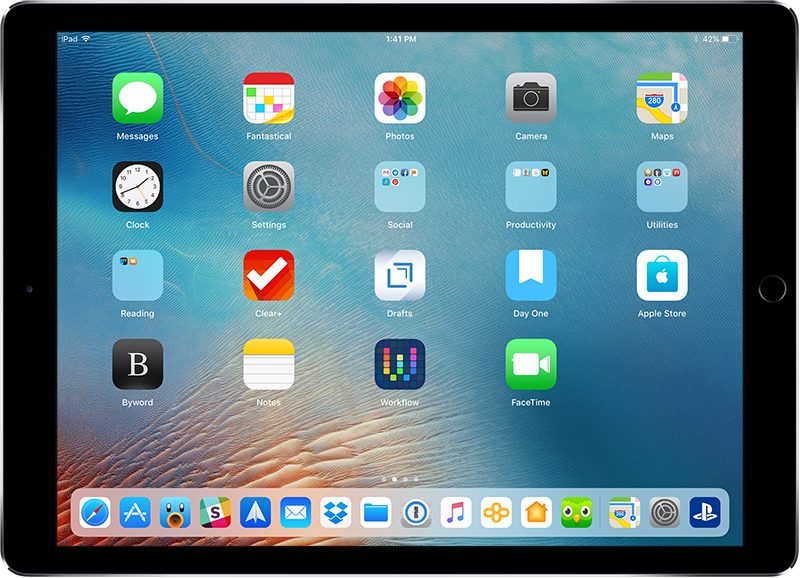
Chcete-li se dostat do Docku a otevřít více aplikací pro více úloh, je třeba přetáhnout a mírně držet, než jen přejet prstem v dolním části obrazovky, zatímco již máte otevřenou aplikaci.
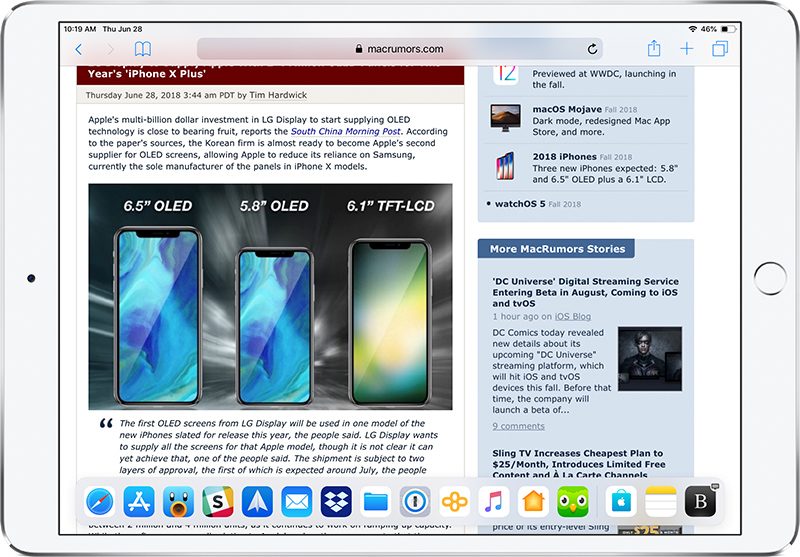
Pokud na obrazovce přejdete prstem o něco výše, můžete aplikace přepnout, nebo je zavřít, což se provádí přetažením nahoru na kartě aplikace. Toto gesto funguje jak v aplikacích, tak na domovské obrazovce.
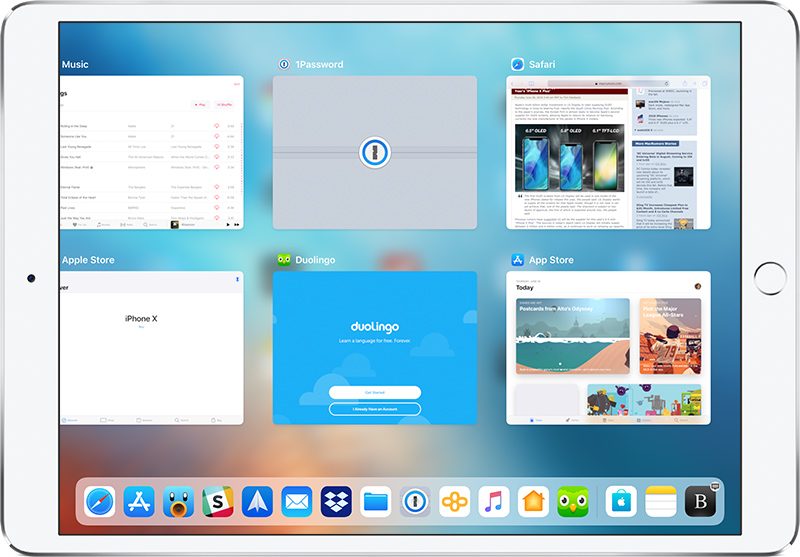
Přístup k ovládacímu centru
Ovládací centrum v systému iOS 11 bylo spárováno s přepínačem aplikací a bylo přístupné tak, že jste přetáhli prstem na Docku, ale toto gesto nyní otevírá samotný přepínač aplikací, aniž by poskytoval přístup do ovládacího centra. Přístup k ovládacímu centru nyní získáte posunutím směrem dolů z pravé části, kde je zobrazena životnost baterie a Wi-Fi/mobilní připojení.
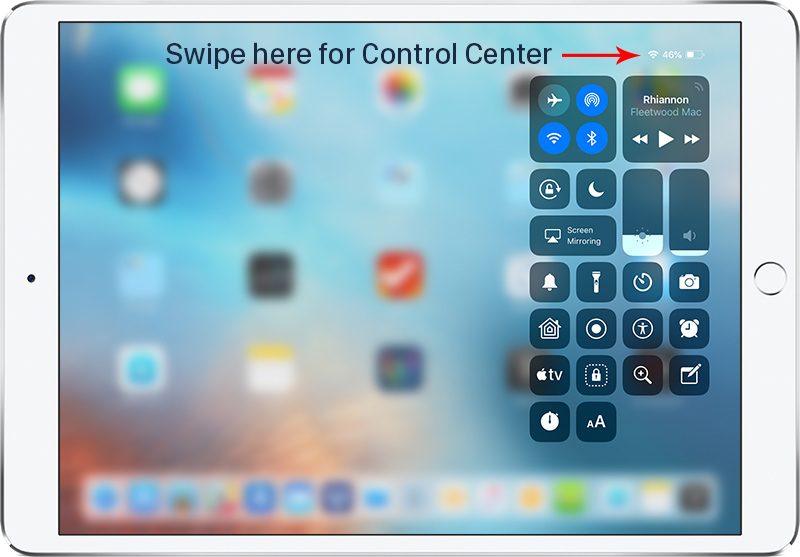
Status Bar
Status Bar byl přepracován a nyní připomíná Status Bar na zařízení iPhone X. Datum a čas jsou uvedeny na levé straně, zatímco baterie a Wi-Fi/mobilní připojení jsou zobrazeny na pravé straně.
![]()
Trackpad na iPadu
Při psaní na iPadu, pokud stisknete a podržíte prst na mezerníku, otočíte klávesnici na trackpad, pro usnadnění navigace v dokumentu a přesun kurzoru.
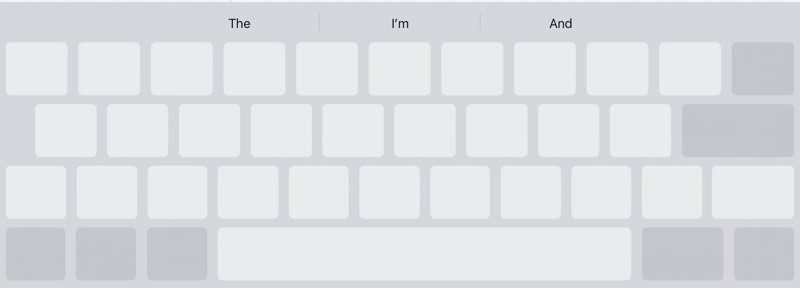
Zdroj: macrumors.com


